Come impostare foto chiamata iPhone
Quando ricevi una chiamata sul tuo iPhone, vedere subito chi sta chiamando grazie a una foto può rendere sicuramente più semplice riconoscere la persona che sta chiamando. Se ti sei mai chiesto come personalizzare le chiamate ricevute con le foto dei tuoi contatti, ma non hai idea di dove iniziare, specialmente con le ultime versioni di iOS, sei nel posto giusto al momento giusto!
In questa guida, ti mostrerò come impostare foto chiamata iPhone, assicurandoti che il tuo dispositivo sia aggiornato almeno a iOS 17. Ti guiderò attraverso passaggi semplici e chiari, affinché tu possa personalizzare le tue esperienze di chiamata in modo che riflettano al meglio i tuoi rapporti e le tue preferenze.
Sei Pronto a rendere le tue chiamate più personali e riconoscibili al primo squillo? Perfetto! Mettiti comodo, dedica un attimo alla lettura di questo tutorial e vedrai che, seguendo attentamente le indicazioni che sto per darti, personalizzare le chiamate sul tuo “melafonino” sarà un gioco da ragazzi. Buona lettura!
Indice
Come impostare foto chiamata iPhone iOS 17
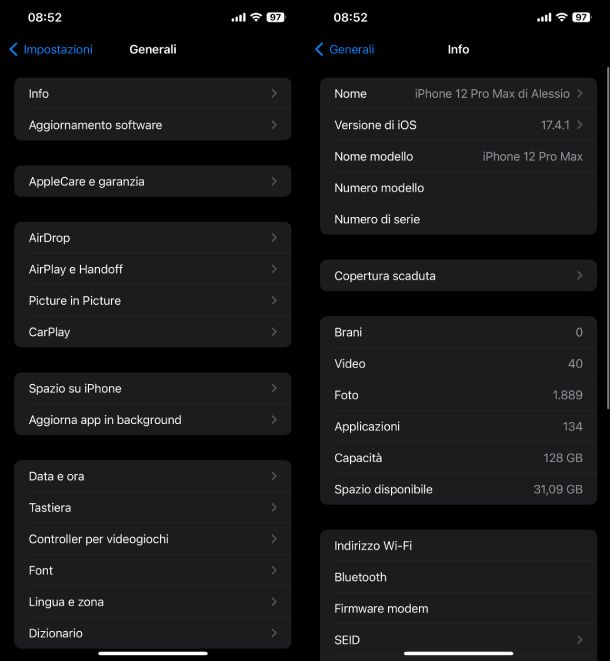
A partire da iOS 17, è possibile creare un poster unico per personalizzare l'immagine che viene mostrata sullo schermo dei tuoi contatti nel momento in cui ricevono una chiamata da te, e viceversa.
È possibile impostare sia una foto che una emoticon da abbinare al carattere, personalizzando il tutto sfruttando i diversi colori disponibili. Nel momento in cui effettui una chiamata oppure ne ricevi una, il poster viene visualizzato sullo schermo della persona che sta chiamando oppure che ha effettuato una chiamata.
Ti consiglio, comunque, di dare una lettura alla mia guida su come aggiornare iPhone in cui troverai tutti i passaggi da seguire per aggiornare il tuo smartphone all'ultima versione disponibile del sistema operativo della “mela morsicata”.
Come impostare foto grande chiamata iPhone
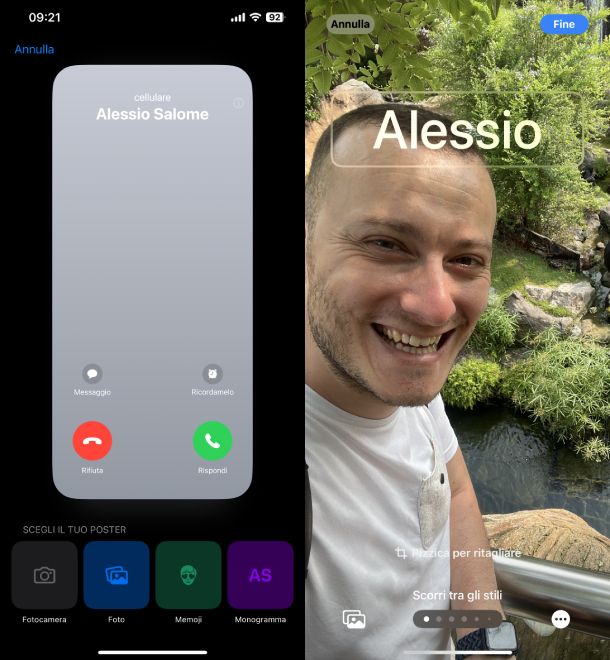
Dopo esserti assicurato di avere almeno iOS 17 (seguendo le indicazioni riportate nel capitolo precedente), ora puoi scoprire nel dettaglio come impostare foto grande chiamata iPhone.
Prima di iniziare, però, devi sapere che puoi impostare una foto grande sia per le chiamate che effettui che per quelli che ricevi. Nel primo caso, dovrai personalizzare la tua scheda di contatto per permettere alle persone che chiami di visualizzare sullo schermo del loro iPhone la foto impostata. Nel secondo, invece, dovrai personalizzare la scheda del contatto desiderato per vedere la sua foto quando effettui o ricevi una telefonata da quest'ultimo.
Sia che decidi di modificare la tua scheda contatto che quella di una persona specifica, segui questi step: per iniziare, apri l'app Contatti sul tuo iPhone premendo sull'icona dedicata presente nella Home screen o all'interno di Libreria app. Puoi accedere alla rubrica salvata sul tuo “melafonino” anche dall'app Telefono (pigiando sulla cornetta verde) e sfruttando la scheda Contatti.
A questo punto, se vuoi modificare la tua scheda, fai tap su [nome e cognome] La mia scheda presente in alto. Se, invece, vuoi modificare la scheda di un contatto salvato in rubrica, cercalo scorrendo l'elenco proposto oppure utilizzando la funzione Cerca in alto. Una volta trovato, pigiaci su per procedere.
Nel passaggio successivo, fai tap sul pulsante Modifica in alto a destra e poi sul bottone Aggiungi foto o Modifica (se è già presente una foto), che trovi sotto alle iniziali di nome e cognome o alla foto attuale del contatto.
Se hai premuto sul pulsante Aggiungi foto oppure su quello Crea nuovo (che compare dopo aver pigiato prima sul bottone Modifica e poi aver effettuato uno swipe verso sinistra), fai tap su Fotocamera, se vuoi utilizzare la fotocamera del tuo iPhone per scattare direttamente una foto, oppure su Foto, per selezionarla dalla galleria. In alternativa alla foto, puoi anche inserire un emoji animato (Memoji) oppure un testo monogramma (Monogramma).
Se, invece, vuoi modificare una foto poster già impostata, ti basta pigiare sul pulsante Personalizza anziché su quello Crea nuovo, scegliere Poster dal piccolo menu proposto e poi fare tap sull'icona galleria in basso a sinistra per selezionare la nuova foto direttamente dalla galleria.
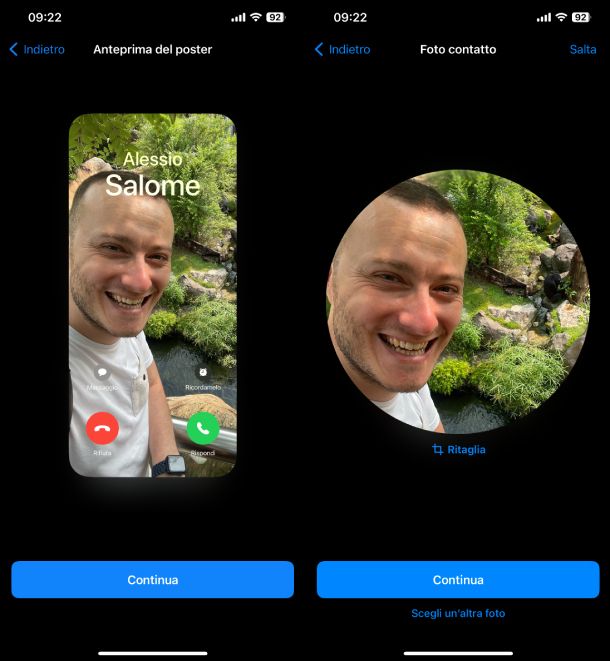
Una volta scelta, puoi personalizzare lo stile scegliendo fra Naturale, Sfondo sfumato, Sfondo uniforme, Sfondo uniforme mono, Sovrastampa, Set fotografico, Bianco e nero, Sfondo colorato, Bicromia o Acquerello colorato. Scegliendo Sfondo sfumato e premendo sul pallino colorato in basso a destra, puoi regolare l'intensità del colore dello stile utilizzando il cursore proposto.
Sfondo uniforme, Sfondo uniforme mono, Sovrastampa e Sfondo colorato, invece, consentono di personalizzare sia il colore di sfondo che l'intensità tramite il cursore pigiando sempre sul pallino colorato in basso a destra.
Se hai scelto Set fotografico o Bianco e nero, facendo tap sempre sul pallino bianco e nero in basso a destra, sei in grado di invertire bianco e nero in base alle tue preferenze. Infine, con Bicromia e Acquerello colorato, facendo tap sempre sul pallino colorato in basso a destra, puoi personalizzare il colore dello stile fra le opzioni disponibili.
Avvicinando o allontanando l'indice e il pollice sullo schermo, puoi ingrandire, ridurre e/o posizionare la foto scelta in base alle tue preferenze. Inoltre, è possibile applicare l'effetto profondità, l'estensione del poster oppure lo sfondo uniforme pigiando sui tre puntini in basso a destra. Se, dopo aver effettuato tutte le varie modifiche, l'immagine scelta non ti soddisfa, puoi sostituirla premendo sull'icona della galleria in basso a sinistra e scegliendo una nuova tra quelle proposte.
Dopo aver completato tutte le modifiche desiderate (compresa la modifica di font e colore del testo in alto), pigia sul pulsante Fine in alto a destra per salvare. Successivamente, avrai un'anteprima del poster. Se è di tuo gradimento, fai tap sul pulsante Continua oppure premi su Indietro in alto a sinistra per tornare alla schermata precedente e fare le dovute modifiche.
Nel passaggio successivo, sei in grado di personalizzare la foto del contatto, che di default viene ritagliata l'immagine impostata come poster. Premi su Ritaglia per spostare e/o ridimensionare la foto presa automaticamente (e pigiando su Scegli in basso a destra per confermare le eventuali modifiche), pigia sulla voce Scegli un'altra foto per impostare una foto diversa per quella del contatto oppure seleziona Salta in alto a destra per lasciare le iniziali di nome e cognome.
Se hai scelto una foto diversa oppure hai modificato quella presa di default dal sistema, dovrai fare tap sul bottone Continua per proseguire. Inoltre, se hai ritagliato la foto di default, puoi anche applicare un filtro personalizzato fra quelli Proposti effettuando un semplice tap sull'anteprima e poi confermando premendo su Fine in alto a destra.
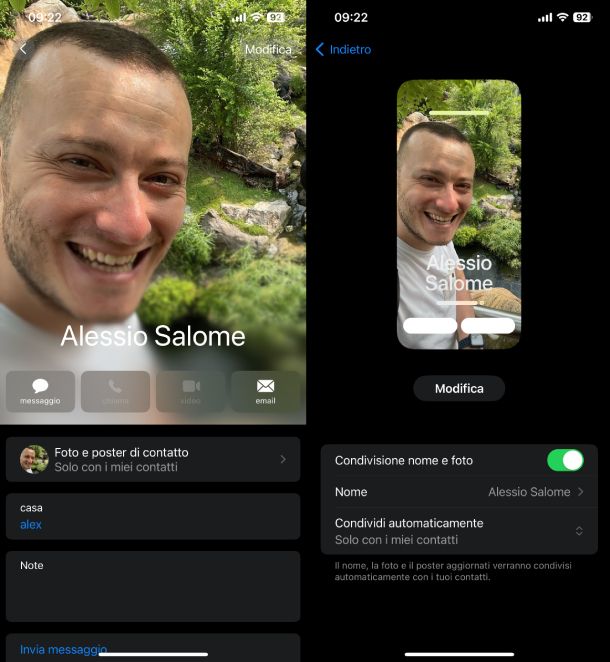
Nel caso della tua scheda personale, sei in grado di accedere ad alcune impostazioni aggiuntive. In particolare, premendo sulla propria scheda contatto all'interno di Contatti e poi scegliendo Foto e poster di contatto, puoi condividere nome e foto con chi desideri.
Nella schermata proposta, attiva l'opzione Condivisione nome e foto spostando su ON l'interruttore dedicato, inserisci un nome personalizzato se quello di default non ti piace e poi scegli se condividere automaticamente nome, foto e poster aggiornati con i tuoi contatti oppure dare o meno il consenso ogni volta per condividere queste informazioni.
Se un tuo contatto ha personalizzato la propria scheda e l'ha condivisa con i suoi numeri di telefono, puoi scegliere se utilizzare le impostazioni automatiche oppure il set che hai scelto tu personalmente premendo sull'opzione Foto e poster di contatto all'interno della scheda dedicata alla persona in questione e scegliendo tra Foto più recente (impostando quella automatica) o Foto (impostando quella scelta da te).

Autore
Salvatore Aranzulla
Salvatore Aranzulla è il blogger e divulgatore informatico più letto in Italia. Noto per aver scoperto delle vulnerabilità nei siti di Google e Microsoft. Collabora con riviste di informatica e cura la rubrica tecnologica del quotidiano Il Messaggero. È il fondatore di Aranzulla.it, uno dei trenta siti più visitati d'Italia, nel quale risponde con semplicità a migliaia di dubbi di tipo informatico. Ha pubblicato per Mondadori e Mondadori Informatica.






